3D機能

3Dメガネを使って、3D(3次元)映像をお楽しみいただけます。
3Dメガネを使って3D立体視ゲームや3Dブルーレイディスクなどの迫力ある3D映像をお楽しみいただけます。
3Dメガネの電源を入れて、装着する。
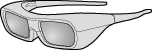

3Dメガネ
TDG-BR250
- 1画面表示時のみ3D表示をお楽しみいただけます。
- 別売りの3Dメガネを使えば同時に複数の人数で3D映像を楽しめます。
- 本機が対応している3Dメガネは、TDG-BR250/BR100/BR50です。
- [モーションフロー]を[切]以外に設定しているときは、画面のちらつきを抑える映像処理を行っているため、映像がスムーズでなくなることがあります。その場合、[モーションフロー]を[切]にすると入力信号本来の映像になります。
次のような映像を3Dで見る
| 通常の2D映像 | 左右分割方式の映像 | 上下分割方式の映像 |
|---|---|---|
 |
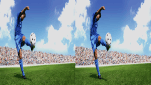 |
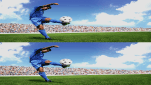 |
-
3Dボタンを押す。
3Dメニューが表示されます。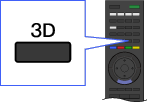

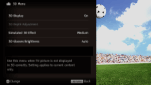
-
3Dボタンをくり返し押して、[3D表示]を切り換える。
[シミュレーテッド3D]:通常の2D映像をシミュレーテッド3Dで表示します。
[左右分割方式]:左右に分割された映像を3Dで表示します。
[上下分割方式]:上下に分割された映像を3Dで表示します。
[切]:3Dで表示しません。
戻るボタンを押す。
3Dメニューが消えます。
- 映像によってはシミュレーテッド3Dの効果が出にくいことがあります。
- 3Dの見えかたには個人差があります。
- シミュレーテッド3Dは1時間後に自動的に2D表示に戻ります。
3D映像を2Dで見る
-
3Dボタンを押す。
3Dメニューが表示されます。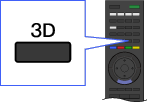

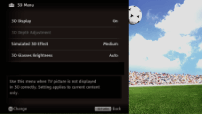
-
3Dボタンを押して、[3D表示]を[切]にする。
-
戻るボタンを押す。
3Dメニューが消えます。
- 3D信号を検出すると自動的に3Dに切り換わります。
- 自動で3Dに切り換えたくないときは、[自動3D表示]を[切]に設定してください。ホームボタンを押して、次のように選びます。
 →[画質・映像設定]→[3D設定]→[自動3D表示]→[切]
→[画質・映像設定]→[3D設定]→[自動3D表示]→[切]
3Dシンクロトランスミッターと3Dメガネの通信範囲
3Dシンクロトランスミッターと3Dメガネの通信範囲は図のとおりです。より効果的な3D映像をご覧になるには、3Dシンクロトランスミッターの通信範囲内で視聴してください。
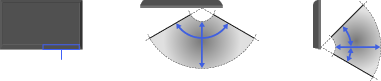
3Dシンクロトランスミッター
横から見た図
上から見た図
約120°
約1〜6m
約45°
約1〜6m
約30°
- 角度と距離は、部屋の環境やテレビの設置状況によって異なります。
- 3Dシンクロトランスミッターの前に物を置くと、正しく機能しないことがあります。
- 赤外線機器が近くにあると、3Dシンクロトランスミッターからの信号を3Dメガネでうまく受信できないことがあります。
3Dメニューを使う
3Dメニューで次の項目を設定できます。
3Dボタンを押して、設定項目を選び、設定する。
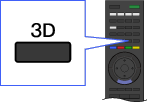
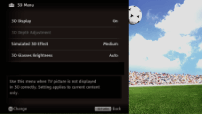
- 3D表示
- 3D方式の映像が表示されているとき:
3Dと2Dを切り換えます。
3D方式ではない映像が表示されているとき:
[シミュレーテッド3D]:通常の2Dとシミュレーテッド3Dを切り換えます。
[左右分割方式]:映像が左右に分割されているときに、3Dで表示します。
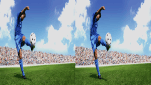

- 同じような映像が左右に並んで表示されます。
[上下分割方式]:映像が上下に分割されているときに、3Dで表示します。
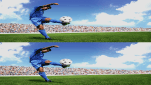

- 同じような映像が上下に並んで表示されます。
[切]:3Dで表示しません。 - 3D奥行き調整
- 画面上の3D映像の奥行きを調整します。

- 3D信号を含む3Dコンテンツでのみ調整できます。
- 通常は[0]がおすすめです。
- 設定によっては、3Dとして見えにくくなります。
- シミュレーテッド3D効果
- 2Dコンテンツを3Dに変換しているときの3D効果を調整します。
- 3Dメガネ明るさ
- 3Dメガネで見る画面の明るさを調整します。

- [オート]を選ぶと、[画質モード]の設定に連動して自動で調整します。

